windowsxp系統(tǒng)下Wps如何壓縮圖片
更新日期:2024-03-22 16:31:28
來(lái)源:轉(zhuǎn)載
相信大家對(duì)wps都不陌生,我們?cè)谌粘9ぷ髦薪?jīng)常都會(huì)使用到它。那么,你知道在WPS中該如何對(duì)導(dǎo)入的圖片進(jìn)行壓縮?今天,小編就以windowsxp系統(tǒng)為例,給大家分享下具體操作方法。
具體如下:
1、打開(kāi)WPS演示,為了便于演示建立新頁(yè)面。
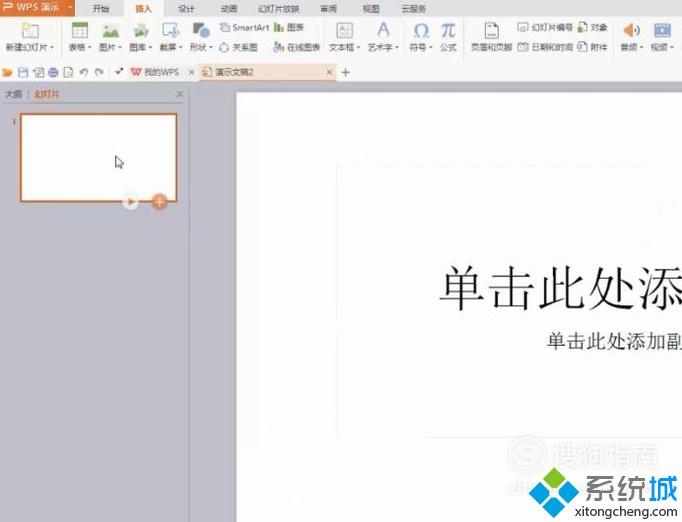
2、按Enter鍵(回車),快速添加新頁(yè)面。
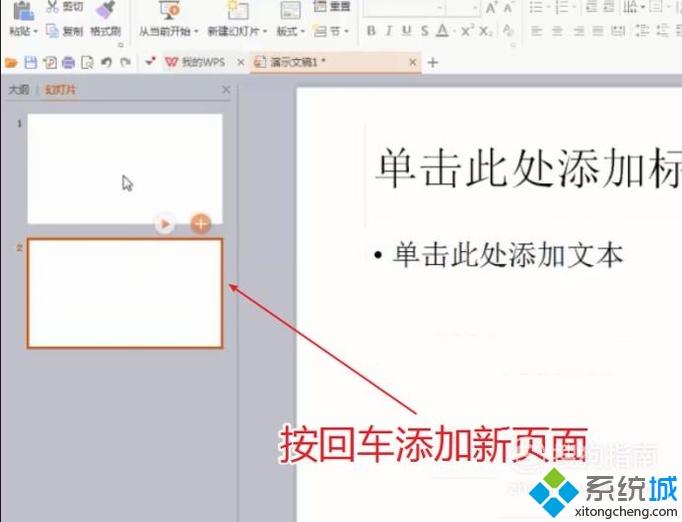
3、在我們的新頁(yè)面上可以快速的插入圖像,點(diǎn)擊即可插入新圖片。
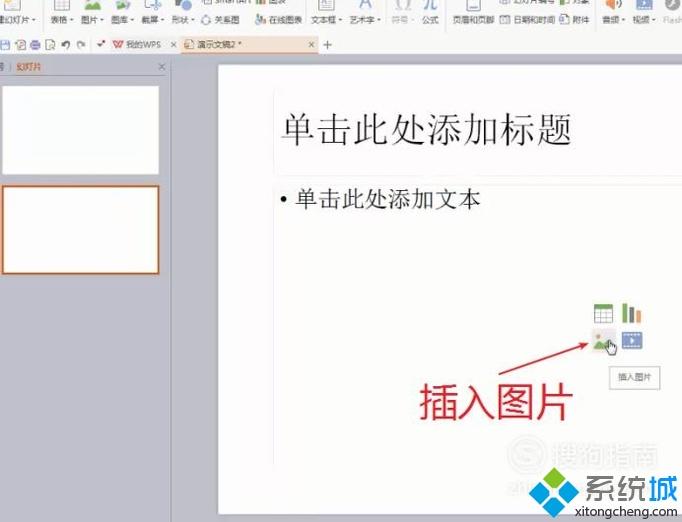
4、通過(guò)插入菜單,也可以快速插入新的圖片。
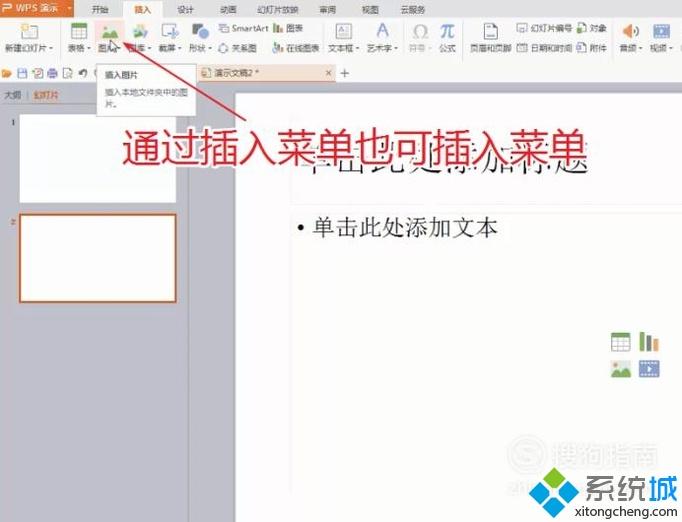
5、選擇圖片文件,快速導(dǎo)入到WPS演示里。
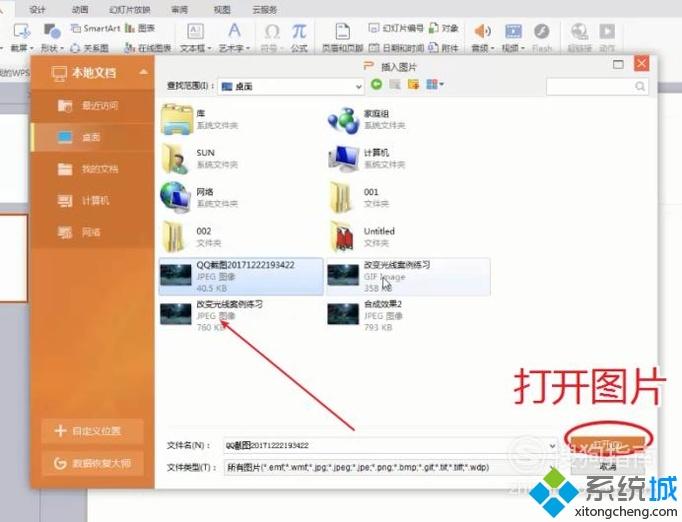
6、雙擊圖片,啟用圖片工具并找到壓縮圖片。

7、我們可以設(shè)定壓縮的模式,如果僅僅是在屏幕上觀看建議將其分辨率設(shè)為:網(wǎng)頁(yè)/屏幕。
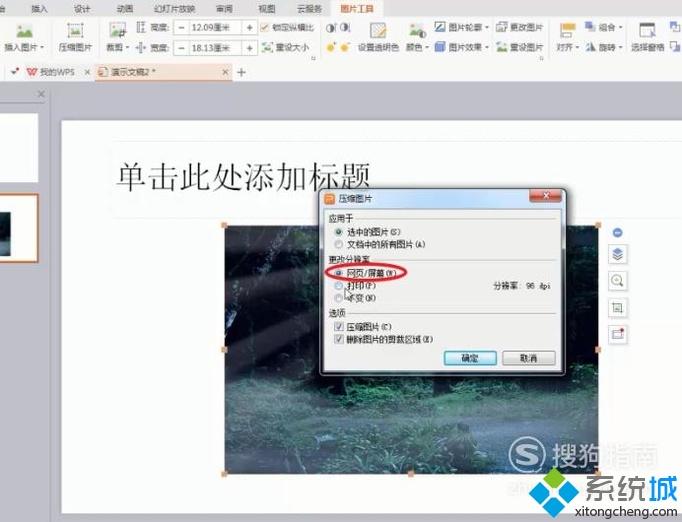
看了上述小編的介紹,相信大家windowsxp系統(tǒng)下Wps如何壓縮圖片已經(jīng)有了一定的了解。大家可以關(guān)注系統(tǒng)更多精彩教程https:///
- monterey12.1正式版無(wú)法檢測(cè)更新詳情0次
- zui13更新計(jì)劃詳細(xì)介紹0次
- 優(yōu)麒麟u盤安裝詳細(xì)教程0次
- 優(yōu)麒麟和銀河麒麟?yún)^(qū)別詳細(xì)介紹0次
- monterey屏幕鏡像使用教程0次
- monterey關(guān)閉sip教程0次
- 優(yōu)麒麟操作系統(tǒng)詳細(xì)評(píng)測(cè)0次
- monterey支持多設(shè)備互動(dòng)嗎詳情0次
- 優(yōu)麒麟中文設(shè)置教程0次
- monterey和bigsur區(qū)別詳細(xì)介紹0次
周
月












